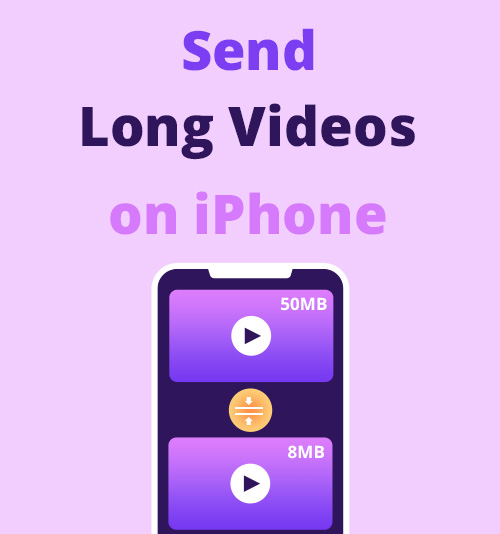
Attraverso la condivisione in rete, due persone non compresenti nello spazio fisico possono ottenere l'informazione quasi in una frazione di secondo. Ci sembra di dare per scontato che una volta collegato il nostro iPhone, il file, indipendentemente dalle sue dimensioni, possa essere trasmesso come se si inviasse un messaggio. Anche nell'ambientazione reale, non ci aspettiamo che gli oggetti di grandi dimensioni vengano trasportati da veicoli piccoli. Pertanto, la stessa situazione può applicarsi al tuo iPhone: non tutte le applicazioni del tuo telefono sono destinate all'invio di video di grandi dimensioni. Per risolvere la difficoltà nell'invio di video lunghi, puoi ingrandire il tuo veicolo o rimpicciolire i tuoi oggetti.
In questo post ci concentreremo su come inviare video lunghi su iPhone in quattro semplici modi.
Come inviare video lunghi su iPhone tramite AirDrop?
AirDrop è una funzione integrata nel tuo iPhone, iPad e Mac. Per facilitare la condivisione tra diversi dispositivi Apple, AirDrop può inviare in modalità wireless video, foto, posizioni e altro ai dispositivi vicini (Bluetooth/WiFi). Il Bluetooth funzionerà bene quando il mittente e il ricevitore sono vicini (raggio di circa 30 piedi). Quando il Bluetooth non funziona, AirDrop passerà automaticamente all'invio di file tramite WiFi. Il vantaggio di AirDrop è che non è necessario comprimere il file video e puoi inviare i video senza alcun limite di dimensione imposto. Poiché AirDrop è esclusivo di Apple, anche i tuoi amici dovrebbero essere possessori di dispositivi Apple. Dopo aver incluso il dispositivo del tuo amico come contatto, il suo dispositivo diventerà visibile nel raggio d'azione del tuo AirDrop.
- Seleziona un video dagli album e premi "Condividi. "
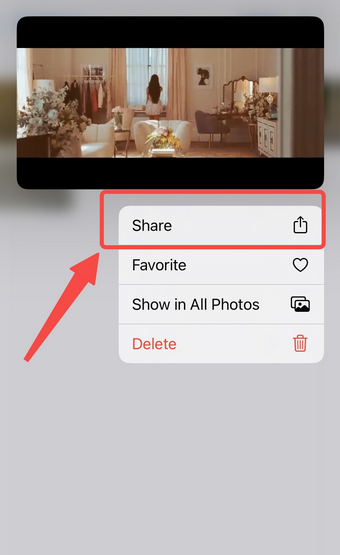
- Scegli Airdrop da una fila di icone sotto il video.
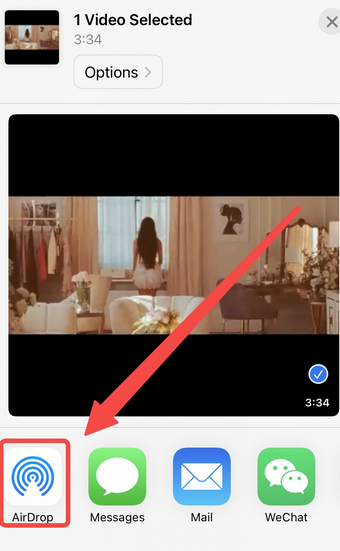
- Scegli il contatto vicino e premi “Fatto" per inviargli/le il video.
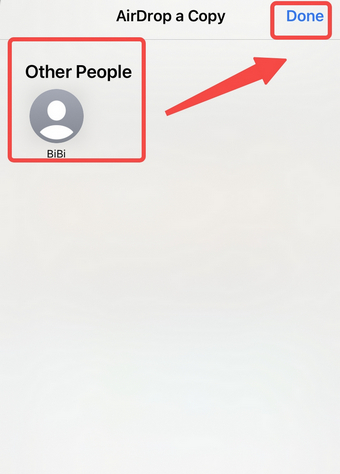
Nota: Puoi regolare l'impostazione di visibilità per AirDrop in modo che il tuo contatto sia visibile nel raggio d'azione di AirDrop.
Come inviare file video di grandi dimensioni su iPhone utilizzando Mail Drop?
Mail Drop è uno dei modi migliori per inviare video lunghi su iPhone. Mail Drop apparirà come soluzione quando desideri inviare un'e-mail con un allegato di oltre 20 MB o condividere un video direttamente dalla tua galleria fotografica. Mail Drop funziona in modo diverso, poiché non trasferisce direttamente i video. Offre invece un collegamento attraverso il quale il destinatario può scaricare il video. Mail Drop supporta file di dimensioni fino a 5 GB e i file video che condividerai non verranno conteggiati nello spazio di archiviazione di iCloud. Ma c'è un'importante avvertenza da tenere presente: ricorda al destinatario di scaricare il video entro 30 giorni, altrimenti il collegamento non sarà più valido.
- Seleziona un video dagli Album e scegli la funzione Condividi.
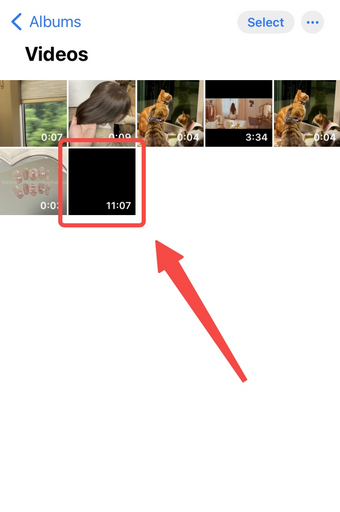
- Premere il tasto posta icona sotto il video per inviare il video lungo tramite un collegamento.
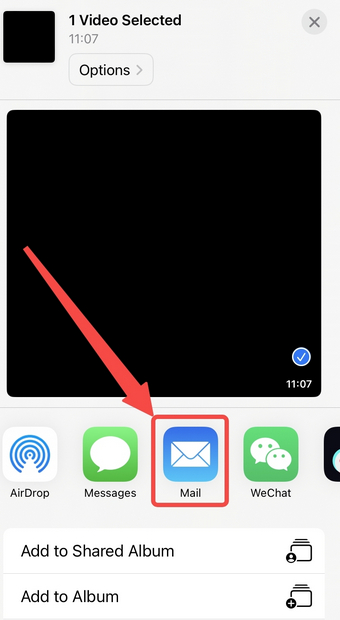
- Dopo aver inserito l'indirizzo del destinatario, fai clic sulla freccia su.
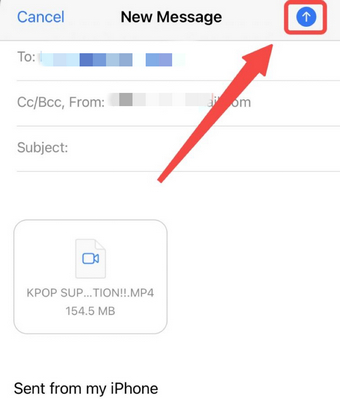
- Scegli Mail Drop per inviare messaggi di dimensioni superiori a 100 MB.
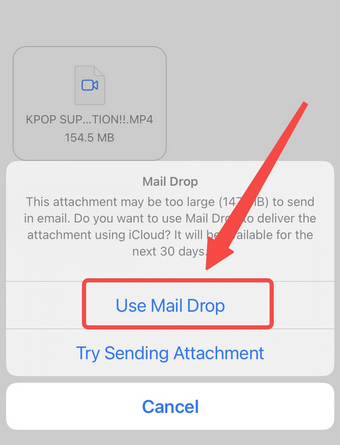
Come inviare video lunghi su iPhone con Google Drive?
Google drive è un servizio basato su cloud, che puoi considerare come alternativa a Mail Drop. Ma Google Drive non è un'applicazione integrata su iPhone. Su Google Drive puoi anche inviare un lungo video condividendo un collegamento al tuo destinatario di posta. Google Drive fornisce 15 GB di spazio di archiviazione per qualsiasi account gratuito. E devi condividere un file video dal tuo Drive.
- Carica un video dall'album a Il mio Drive.
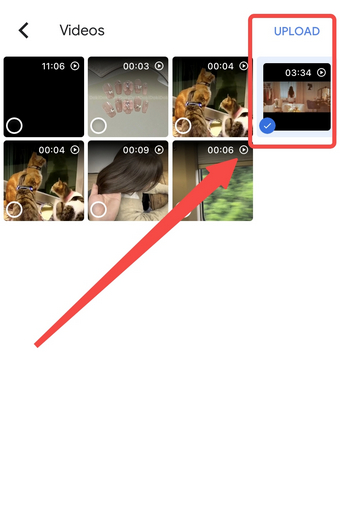
- Seleziona il video da Il mio Drive e premi il nome del file.
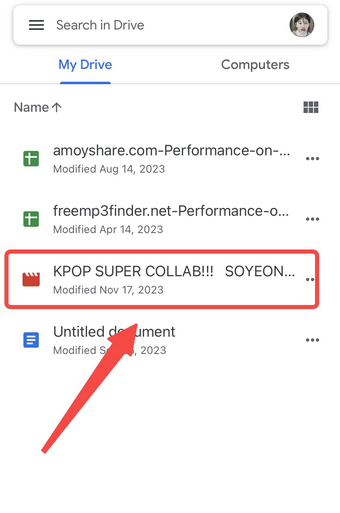
- Invia il video tramite il “Condividi" funzione.

- Aggiungi l'account del destinatario sulla barra degli indirizzi.
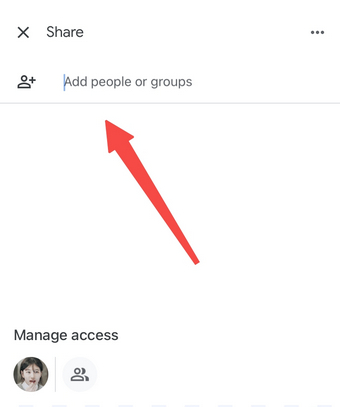
Come inviare video lunghi senza perdere la qualità?
Le tre soluzioni sopra menzionate lasciano molte lacune da colmare. Ad esempio, i tuoi amici non sono utenti di dispositivi Apple; il destinatario è spazialmente distante; scaricare il video di grandi dimensioni da un collegamento è un processo di macinazione che richiede pazienza. Per evitare queste situazioni, puoi chiedere aiuto al compressore video.
BeeConverter – Il compressore video desktop più affidabile per i video iPhone
I suggerimenti sopra menzionati su come inviare video lunghi su iPhone potrebbero averti ispirato. Mantengono intatto il video ma causano qualche inconveniente al destinatario. Ma puoi prendere l'iniziativa di ridurre le dimensioni del video in modo che il tuo amico non abbia bisogno di apparire alla tua vista e non debba spendere così tanto tempo a scaricare il video.
BeeConverter è un intuitivo e facile da gestire compressore video. Abbastanza potente, questo programma desktop può comprimere i file video del 90% e consente di comprimere più file contemporaneamente. La compressione video è solo una delle possibilità offerte da BeeConverter per ridurre le dimensioni del video. Oltre a ciò, puoi anche scaricare video di qualità inferiore da Oltre 1000 siti (il video di qualità inferiore ha dimensioni inferiori) o taglia i video lunghi in segmenti dall'editor video.
Di seguito è riportata una guida passo passo su come comprimere video su BeeConverter.
Video Converter
Converti video in MP4, MOV, MP3, GIF e altro
- per Windows 10/8/7
- per Mac OS X 14+
- per Android
- Scegli lo strumento di compressione video nella scheda Home.
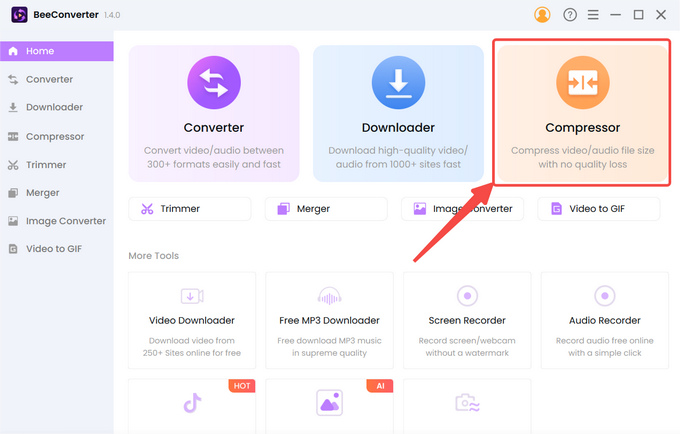
- Fai clic su "+ Aggiungi file" per importare il tuo video.
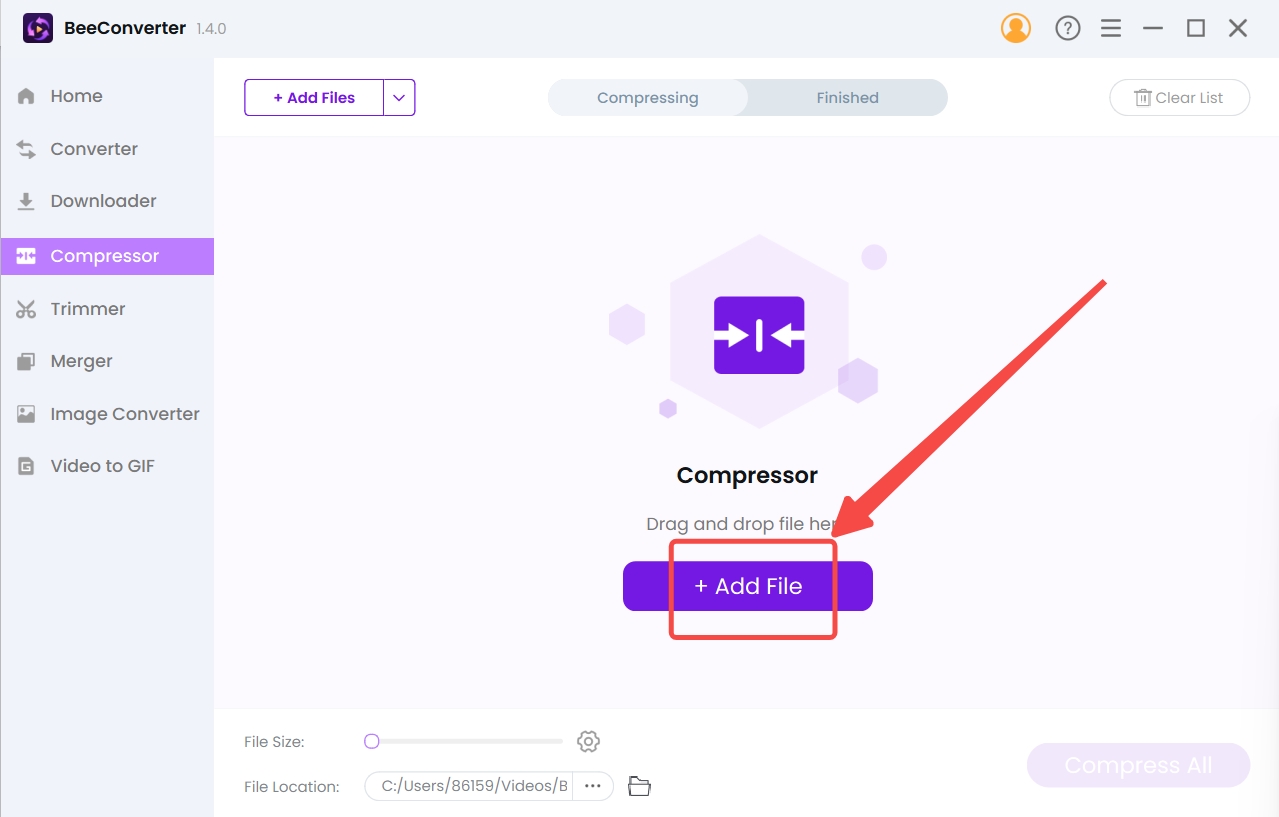
- Seleziona la dimensione target, la qualità e il formato di output e premi "OK" per confermare le impostazioni.
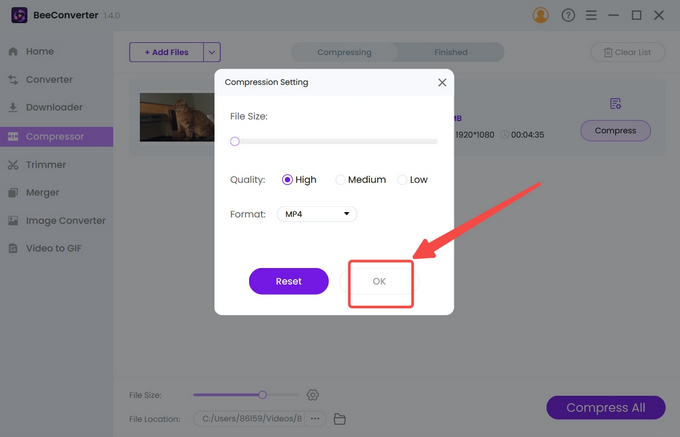
- Clicca il Comprimere pulsante per iniziare.
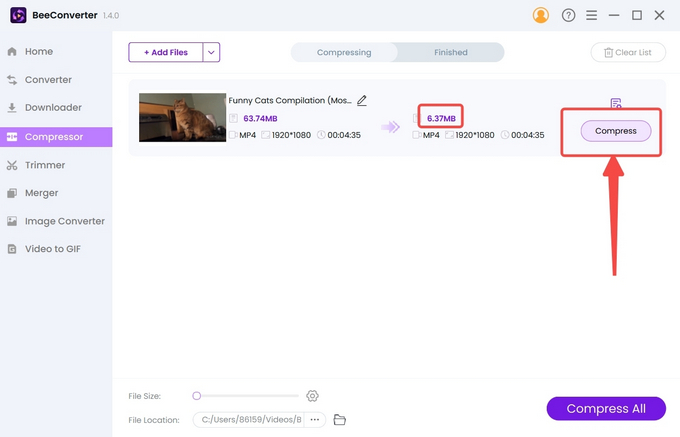
Conclusione
Non incolpare il tuo iPhone per il mancato invio di video lunghi. È l'applicazione che stai utilizzando che ti impedisce di trasferire grandi quantità di dati. La metafora dell'utilizzo di un piccolo veicolo per trasportare un grande oggetto cattura vividamente la situazione in cui ti trovi. AirDrop, Mail Drop e Google Drive aggirano il problema aprendo una nuova finestra. Ma cambiando modo di pensare, puoi utilizzare i social anche per inviare video di grandi dimensioni. In questo caso, puoi comprimere i video dell'iPhone utilizzando un software di compressione video come BeeConverter. Spero che questo articolo possa finalmente aiutarti a sapere come inviare video lunghi su iPhone.
Domande frequenti
Qual è la migliore app per inviare un lungo video su iPhone?
BeeConverter è una delle migliori app di compressione video per i video dell'iPhone. Puoi trasferire i tuoi dati sul computer e lasciare che BeeConverter condensi le dimensioni del video prima di inviarlo al tuo amico o collega. BeeConverter utilizza il tuo hardware per ridurre al minimo la perdita di qualità e accelerare il processo di compressione.
Come faccio a inviare un video sul mio iPhone che è troppo lungo?
Se non vuoi apportare modifiche al tuo video, puoi effettuare il AirDrop del tuo video o condividerlo con un collegamento. Ma a volte, comprimere un video sembra una soluzione migliore. E poi puoi riprenderti BeeConverter per un aiuto. Questo è un compressore video professionale che sa come rimpicciolire i video.
Esiste un compressore video online per comprimere video lunghi?
Compressore video online di AmoyShare è un compressore video gratuito che comprime facilmente qualsiasi video caricato online. Ma quando il video è troppo lungo, ti consiglio di scaricare un programma desktop come BeeConverter, poiché quest'ultimo è più potente per gestire la compressione di file di grandi dimensioni con danni minimi causati alla qualità video.